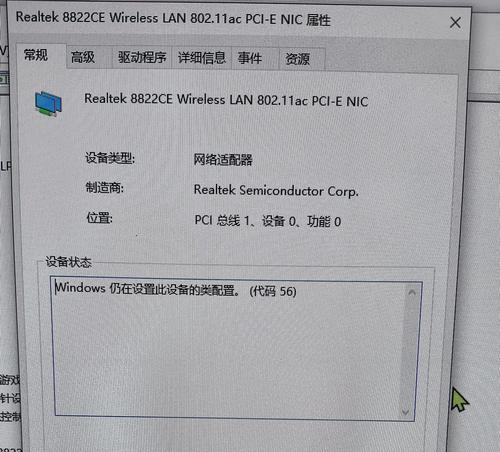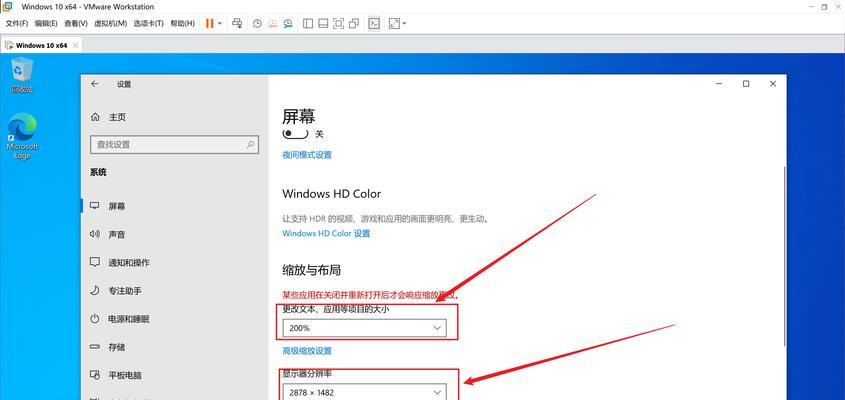在电脑使用过程中,有时候我们需要重新安装操作系统来解决一些问题或者提高系统性能。本文将详细介绍如何通过分区来重新安装Win10系统,帮助大家正确完成系统重装的过程。
准备工作:备份重要数据和文件
在进行系统重装之前,我们首先需要备份重要的数据和文件。这些数据和文件可能包括个人文档、图片、视频、音乐等,可以通过外部存储设备或者云存储来进行备份。
下载Win10系统镜像文件
在进行系统重装之前,我们需要下载Win10系统的镜像文件。可以从官方网站或者其他可靠的下载渠道下载到最新版本的Win10系统镜像文件,并保存到一个易于访问的位置。
制作启动盘
为了能够进行系统重装,我们需要制作一个启动盘。可以使用第三方软件如Rufus、WindowsUSB/DVD下载工具等来制作启动盘,将Win10系统镜像文件写入启动盘中。
进入BIOS设置
在进行系统重装之前,我们需要进入计算机的BIOS设置界面。通常,在计算机开机过程中,按下特定的键(如Del、F2等)可以进入BIOS设置界面。在BIOS设置界面中,我们需要将启动方式设置为从USB或光盘启动。
重新启动电脑并进入安装界面
完成BIOS设置后,我们重新启动电脑,并在启动过程中按下特定的键(如F12、F10等)选择从启动盘启动。我们就会进入Win10系统的安装界面。
选择分区并进行格式化
在安装界面中,我们需要选择进行系统安装的分区。通常,我们可以选择已经存在的分区进行重装,或者根据需要创建新的分区。在选择分区后,我们需要对其进行格式化,以清空原有数据。
安装Win10系统
在完成分区和格式化操作后,我们可以开始安装Win10系统。根据提示,我们可以选择系统的语言、时区等相关设置,并同意相关的许可协议。系统将会自动进行安装过程。
等待系统安装完成
系统安装过程会需要一定的时间,我们需要耐心等待。在安装过程中,电脑可能会自动重启数次,请保持耐心,并确保电源供应稳定。
设置用户名和密码
在系统安装完成后,我们需要设置一个用户名和密码。这将成为我们登录系统的凭证。建议设置一个安全且容易记住的密码,以确保系统的安全性。
安装设备驱动程序
安装完成系统后,我们需要安装相应的设备驱动程序。可以从设备官方网站下载最新的驱动程序,并按照提示进行安装。
更新系统和安装常用软件
为了确保系统的稳定性和安全性,我们需要及时更新系统。同时,根据个人需求,可以安装一些常用软件如浏览器、办公软件、杀毒软件等。
恢复备份的数据和文件
在完成系统安装和设置后,我们可以开始恢复备份的数据和文件。将之前备份的数据和文件复制回相应的文件夹,并按需进行整理。
优化系统设置
为了提高系统性能,我们可以进行一些优化设置。例如,关闭不必要的启动项、清理系统垃圾文件、优化电源管理等。
测试系统稳定性
在完成以上操作后,我们需要测试系统的稳定性。可以运行一些常用软件和游戏,检查系统是否正常运行,并进行必要的调整和修复。
通过本文介绍的步骤,我们可以轻松地进行电脑Win10系统分区重装。请务必备份重要数据和文件,并注意安装过程中的设置和操作,以确保系统的安全性和稳定性。希望本文对您有所帮助!